“校园网”有线、无线端口联网登陆操作说明(2025年更新)
我校校园网需要通过“上网身份认证”正常登录后才可以使用。校园网接入方式包括“有线端接入”和“无线端接入”两种方式,具体操作如下:
方式一:有线端联网
电脑开机后,注意右下角出现的“上网认证登陆”提示信息,鼠标单击进入
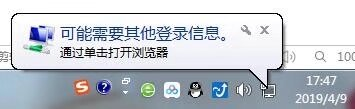
第一步:打开浏览器,自动弹出“上网认证”界面(默认自动弹出),根据要求输入账号和密码。如果没有弹出对话框,出现以下情况,请“忽略警告”后,继续操作。
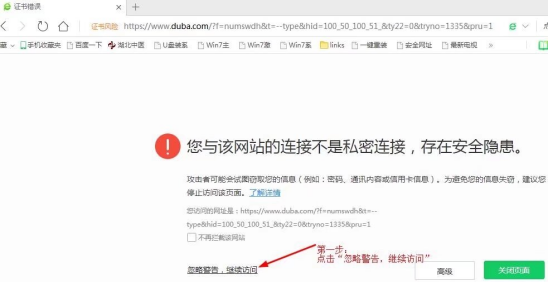
第二步:校园网认证登录界面:输入账号信息
“用户名”为“教工号”(教职工查看教工卡);
“学号”(学生查看学生卡)
“初始密码”:按照开户提供的“初始密码”登录校园网。

第三步:点击“连接Login”即可登录使用校园网
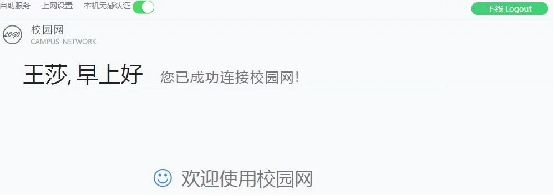
注:不再使用校园网,请及时点击右上角“下线Logout”断开校园网,避免他人使用。
为进一步加强校园网络安全管理,学校实施强密码策略,禁止使用弱密码。各位师生首次登录校园网之前,务必及时登录校内校园网自助服务平台,将初始密码根据系统提示要求修改设置为强密码。
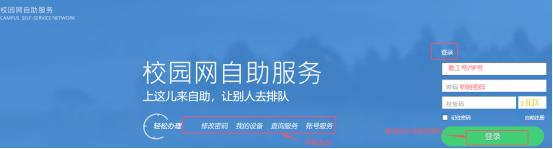
 温馨提示:为了加强网络安全,建议师生尽快修改初始密码!
温馨提示:为了加强网络安全,建议师生尽快修改初始密码!
方式二:无线端联网
打开手机“WLAN”查询校园网“HBZYY”,根据弹出提示框输入“用户名”和“密码”进行上网认证。若无认证提示,直接打开手机浏览器即可。
注:1.教师办公账号:一个账号同时在线可使用三台设备。无线移动端同时在线一台,电脑端在线两台!(笔记本连无线默认属于电脑端、平板连无线默认属于移动端)
学生账号:一个账号同时在线可使用两台设备(移动端一台、电脑端一台)。如果无法同时在线,出现校园网登陆权限限制,请及时联系信息办处理。(笔记本连无线默认属于电脑端、平板连无线默认属于移动端)
2.无线覆盖区域如下:行政楼、教学楼、综合楼、图书馆、一号实验楼、二号实验楼、体育场、食堂、学院系部办公楼、学生公寓(龙鑫公寓除外)等。
 温馨提示:校园网联网后,建议尽快登入“校园网自助服务”平台修改初始密码,日常使用过程中请妥善保管个人用户信息,不外借他人登录!详情可群内咨询!
温馨提示:校园网联网后,建议尽快登入“校园网自助服务”平台修改初始密码,日常使用过程中请妥善保管个人用户信息,不外借他人登录!详情可群内咨询!
 校园网密码修改常见问题汇总:
校园网密码修改常见问题汇总:
1.校园网联网后,输入“校园网自助服务”的地址务必确保正确,否则无法正常登录使用!(校园网自助服务地址)
2.必须先正常登录“校园网自助服务”后才可修改密码,密码需严格按照系统提示要求进行设置,并牢记。
3.若输入初始密码报错,请重新再次输入,确保每个字符正确,注意密码输入栏是否有空格(可按键“Backspace”到底移除空格)。